chrome 插件开发入门
1. 介绍
Chrome 插件可用于在谷歌浏览器上控制当前页面的一些操作,可自主控制网页,提升效率。
平常我们可在谷歌应用商店中下载谷歌插件来增强浏览器功能,作为开发者,我们也可以自己开发一个浏览器插件来配合我们的日常学习工作,提升幸福感。
在谷歌插件开发者官网,可以阅读插件开发文档来写插件,插件开发主要是 JavaScript,因此对前端开发者很友好
2. 快速入门
2.1 manifest.json 配置
-
新建一个文件夹,就叫 ChromePlugin
-
在 ChromePlugin 根目录下新建 manifest.json 文件
manifest 文件是插件的配置文件,只有在该 json 文件中增加了配置项,才允许增加自定义的内容,下面是常见的 json 文件配置
{"manifest_version": 3,"name": "chromePlugin","version": "1.0.0","description": "我的第一个谷歌插件","icons": {"16": "./assets/images/icon16.png","32": "./assets/images/icon32.png","48": "./assets/images/icon48.png","128": "./assets/images/icon128.png"},
}
基本配置:
- manifest_version:manifest 的版本,是谷歌针对插件开发的版本配置,目前主流都是 3 版本,2 版本已经停止更新
- name:插件的名称,即插件在谷歌商店以及使用时的名称
- version:插件的版本
- description:插件的描述信息
- icons:描述插件图标的大小和文件路径,目前提供 4 种规格的图片,按照上述配置分别传入不同大小的图片即可,图片地址可在根目录下创建一个 assets文件放置静态资源
其他配置可见下文中的详细解释
到这里,一个 chrome 插件已经可以被加载出来了
打开谷歌浏览器,输入 chrome://extensions ,启用开发者模式(右上角),再点击「加载已解压的扩展程序」然后找到 ChromePlugin 这个文件夹打开,便可以将这个插件加载进来了,只不过当前插件没有任何功能,所以也是灰色的
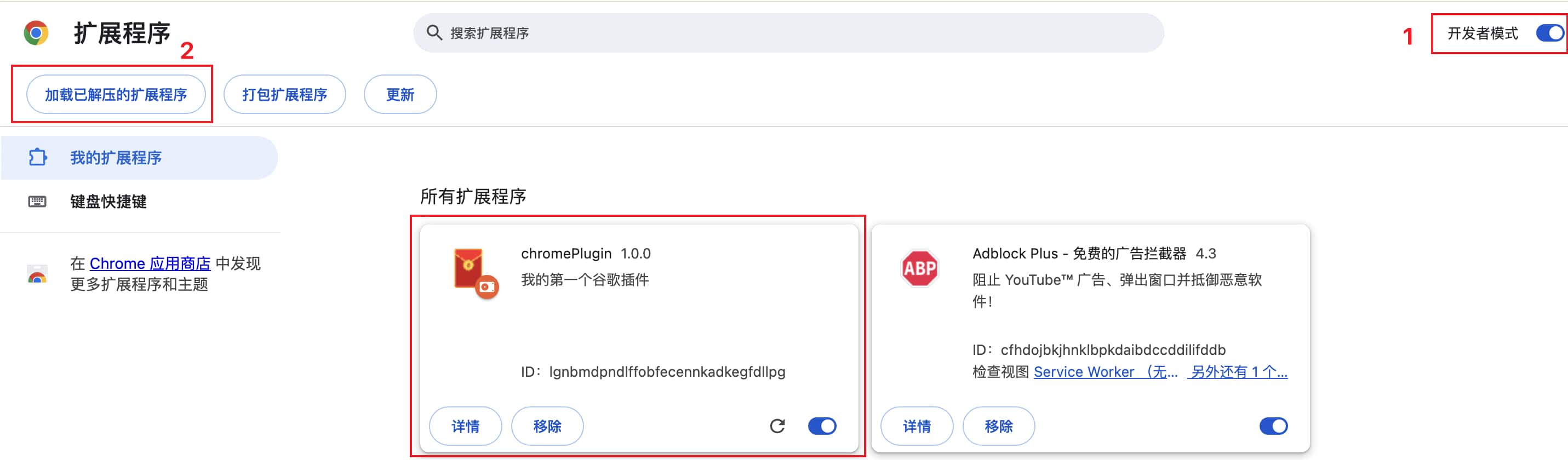
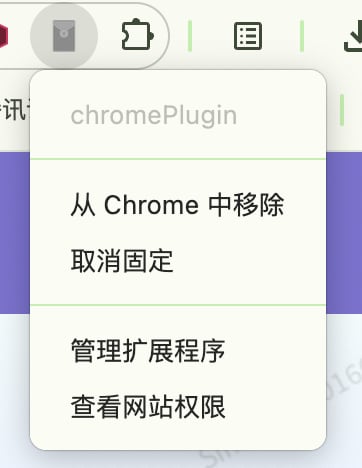
2.2 action 配置
在 manifest.json 中除了上述的基础配置外,还可配置 action,action 字面上意思就是我们点击右上角的插件图标时的反应,比如打开一个交互面板等等。这种交互的集合就是 action。
首先先在 manifest.json 中配置 action,可见官网针对 action 的配置信息,action配置。
default_popup 可在点击插件图片时弹出一个弹层,弹层的内容就是 default_popup 所对应的 html 文件。
{"manifest_version": 3,"name": "chromePlugin","version": "1.0.0","description": "我的第一个谷歌插件","icons": {"16": "./assets/images/icon16.png","32": "./assets/images/icon32.png","48": "./assets/images/icon48.png","128": "./assets/images/icon128.png"},"action": {"default_title": "Click Me","default_popup": "./action/index.html","default_icon": "./assets/images/icon32.png"}
}
可在根目录下新建一个 action 文件夹,然后再创建一个 index.html 文件,写一个简单的测试文件
<!DOCTYPE html>
<html lang="en">
<head><meta charset="UTF-8"><meta name="viewport" content="width=device-width, initial-scale=1.0"><title>Document</title><style>.hello {width: 100px;}</style>
</head>
<body><div class="hello">hello simon</div><script src="./index.js"></script>
</body>
</html>
再次加载该插件,点击插件图标,可在图标下方看到一个弹层,弹层显示的是 html 文件中的内容
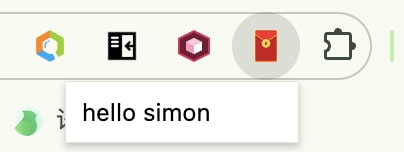
如果想写 js 代码,不能直接在 html 中创建一个 script 标签,然后写代码,插件中不允许 html 中有内联脚本,因此需要将脚本代码作为一个单独的文件,再通过 script 标签来引入
2.3 content_scripts
如果我们想给插件添加功能,那就需要再配置 content_scripts(内容脚本),插件content_scripts。
不是所有的 chrome 的 api 方法都能在 content_scripts 中使用
content_scripts 的特性:
可在页面打开、或页面加载结束、或者页面空闲时注入
共享页面的 dom,因此脚本文件可以操作页面上的 dom
JS 隔离,脚本文件的 js 不会影响到页面中的 js,也无法引用页面 js 中的函数或变量
content_scripts 的注入方式也有多种:静态注入、动态注入、编码注入
- 静态注入,即在 manifest.json 文件中指定 content_scripts 中的 js 文件,比较常用
- 动态注入,通过 chrome.scripting.registerContentScripts 方法注入
- 编码注入,通过 chrome.scripting.executeScript
在 manifest.json 中可传入的属性
| 属性 | 类型 | 描述 |
|---|---|---|
| matches | 字符串数组 | 必填,指定将内容脚本注入到哪些网页 |
| css | 字符串数组 | 可选,要注入到匹配页面的 css 文件 |
| js | 字符串数组 | 可选,要注入到匹配页面的 js 文件 |
| run_at | document_start |document_end |document_idle | 可选,指定何时将脚本注入到网页中,默认值document_idle document_idle: 页面空闲时 document_end:在dom完成之后,图片等资源加载前注入脚本 document_start:在dom完成前就注入脚本 |
在 manifest.json 中配置 content_scripts
{"manifest_version": 3,"name": "chromePlugin","version": "1.0.0","description": "我的第一个谷歌插件","icons": {"16": "./assets/images/icon16.png","32": "./assets/images/icon32.png","48": "./assets/images/icon48.png","128": "./assets/images/icon128.png"},"action": {"default_title": "Click Me","default_popup": "./action/index.html","default_icon": "./assets/images/icon32.png"}, "content_scripts": [{"matches": ["https://*/*"],"css": ["./src/index.css"],"js": ["./src/main.js"]}]
}
// 计算图片大小
function getByte(src){return fetch(src).then(function(res){return res.blob()}).then(function(data){return (data.size/(1024)).toFixed(2)+'kB';})
}
// 在页面上的图片的title属性上显示出来
function showInfo(el,byte){const html=`真实尺寸:${el.naturalWidth}*${el.naturalHeight}\n显示尺寸:${el.width}*${el.height}\n存储大小:${byte}`;el.title=html;
}
document.addEventListener('mouseover',function(e){//移动到图片元素上时、则显示信息if(e.target.tagName=='IMG'){getByte(e.target.src).then(byte=>{showInfo(e.target,byte)});}
},true)
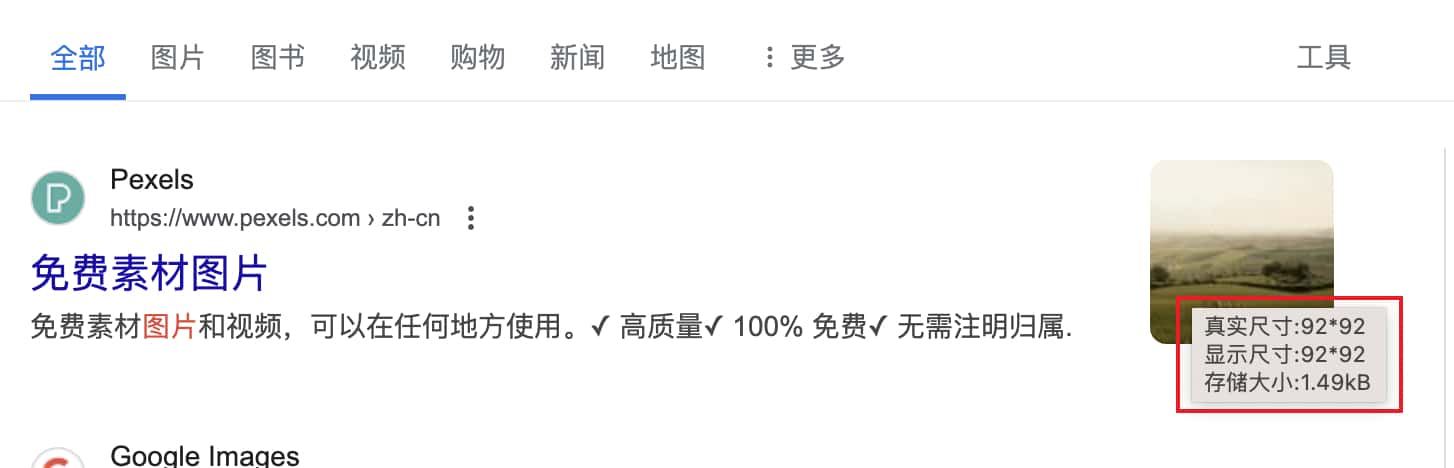
2.4 background
配置后台脚本,用于处理插件的主要事件的处理,后台脚本指定了属性 service_worker,其实后台脚本是 Service Worker 上处理的。我们插件上的一些主要逻辑的处理都可以放到这个脚本文件中
{"manifest_version": 3,"name": "chromePlugin","version": "1.0.0","description": "我的第一个谷歌插件","icons": {"16": "./assets/images/icon16.png","32": "./assets/images/icon32.png","48": "./assets/images/icon48.png","128": "./assets/images/icon128.png"},"action": {"default_title": "Click Me","default_popup": "./action/index.html","default_icon": "./assets/images/icon32.png"}, "content_scripts": [{"matches": ["https://*/*"],"css": ["./src/index.css"],"js": ["./src/main.js"]}],"background": {"service_worker": "./src/server_worker.js"}
}
2.5 右键菜单
当我们点击鼠标右键时,可打开一个菜单,其中有复制粘贴等功能,插件也可以自定义右键的菜单,同样需要在 manifest.json 中添加权限配置
{"manifest_version": 3,"name": "chromePlugin","version": "1.0.0","description": "我的第一个谷歌插件","icons": {"16": "./assets/images/icon16.png","32": "./assets/images/icon32.png","48": "./assets/images/icon48.png","128": "./assets/images/icon128.png"},"action": {"default_title": "Click Me","default_popup": "./action/index.html","default_icon": "./assets/images/icon32.png"}, "content_scripts": [{"matches": ["https://*/*"],"css": ["./src/index.css"],"js": ["./src/main.js"]}],"permissions": ["contextMenus"]
}
permissions 是允许增加权限配置,右键菜单就是一种权限配置,开启右键菜单权限后,需要再通过代码新增右键的菜单,这个时候就需要用到上一步的 background 中的配置了
在 service_worker.js 文件中新增一个右键菜单,可使用 chrome.contextMenus.create 方法来创建
chrome.contextMenus.create({type: 'normal',title: '插件的右键菜单',contexts:['all'],id:'menu-1'
});
保存后,就能在右键看到一个菜单选项了
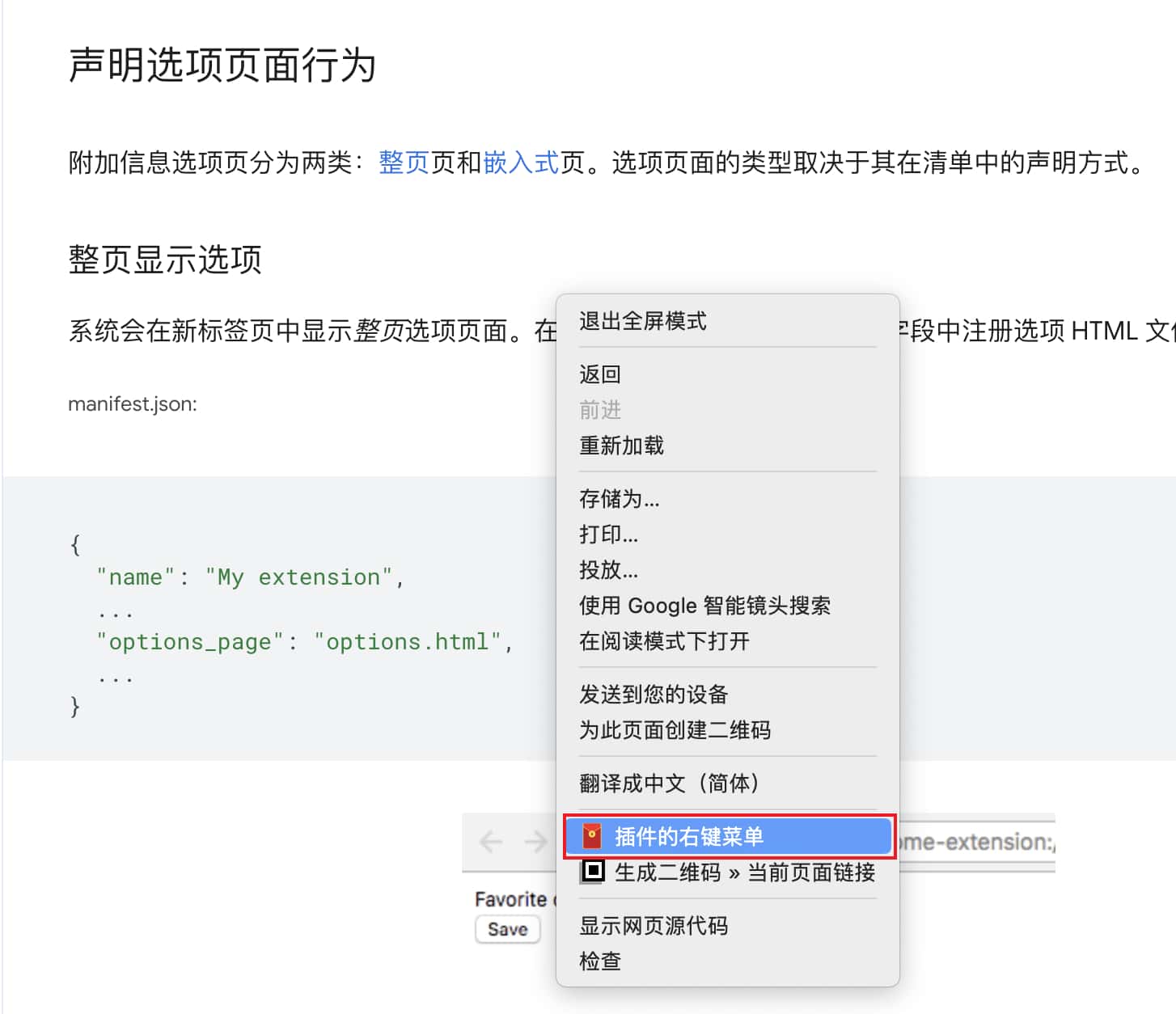
2.6 permissions
在上一步创建的右键菜单中,涉及到权限设置,只有在 permissions 添加了对应权限后,才允许去创建菜单,权限除了右键菜单外,还有其他的权限,权限列表,常见的有:
- audio: chrome.audio,控制连接到系统的音频设备
- bookmarks: chrome.bookmarks,读取和更改书签的权限
- clipboardRead:通过 clipboard API 读取剪切板上的数据去粘贴
- clipboardWrite: 通过 clipboard API 剪切内容并复制到剪切板
- contextMenus: chrome.contextMenus 控制右键菜单的权限
- cookies: chrome.cookies 查询和更改 cookies 的权限
- desktopCapture: chrome.desktopCapture 截取屏幕内容的权限
- downloads: chrome.downloads 管理下载内容的权限
- favicon:通过 Favicon 读取网站页面的图标的权限
- history: chrome.history 读取和更改浏览记录的权限
- idle: chrome.idle 读取浏览器是否处于空闲状态的权限
- proxy: chrome.proxy 管理浏览器的代理设置
- sidePanel:chrome.sidePanel 打开侧边栏的权限
- storage: chrome.storage 存储、检索和跟踪用户数据的更改的权限
- system.cpu: chrome.system.cpu,查询 CPU 数据的权限
- system.memory: chrome.system.memory,获取物理内存的权限
当涉及到权限问题时,就需要先在 permissions 添加了对应权限后,才允许使用 chrome.xxx 再使用对应的功能。
2.7 options
options 就是选项页面,可用于在插件的右键选项中进行配置跳转,也可以在插件管理页面点击详情后打开插件选项,当增加该配置项后,选中插件再右键时,会增加一个「选项」的菜单,点击后会跳转到配置的页面。要展示该选项需要在 manifest.json 中配置 options_ui
{"manifest_version": 3,"name": "chromePlugin","version": "1.0.0","description": "我的第一个谷歌插件","icons": {"16": "./assets/images/icon16.png","32": "./assets/images/icon32.png","48": "./assets/images/icon48.png","128": "./assets/images/icon128.png"},"action": {"default_title": "Click Me","default_popup": "./action/index.html","default_icon": "./assets/images/icon32.png"}, "content_scripts": [{"matches": ["https://*/*"],"css": ["./src/index.css"],"js": ["./src/main.js"]}],"permissions": ["contextMenus"],"options_page": "./options/index.html", // chrome40 之前的写法"options_ui": { // chrome40 之后的写法"page": "./options/index.html","chrome_style": true // 添加一些默认样式}
}
<!DOCTYPE html>
<html lang="en">
<head><meta charset="UTF-8"><meta name="viewport" content="width=device-width, initial-scale=1.0"><title>Document</title>
</head>
<body><div>这是 options 点击后打开的页面</div>
</body>
</html>
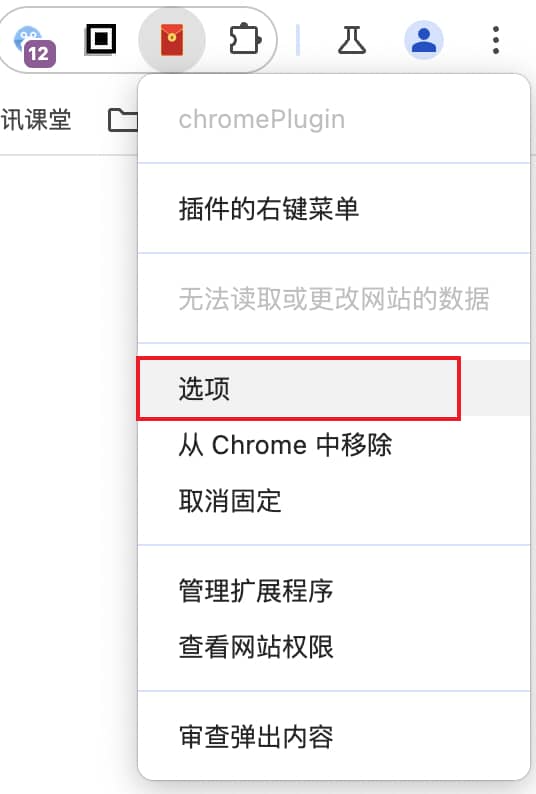
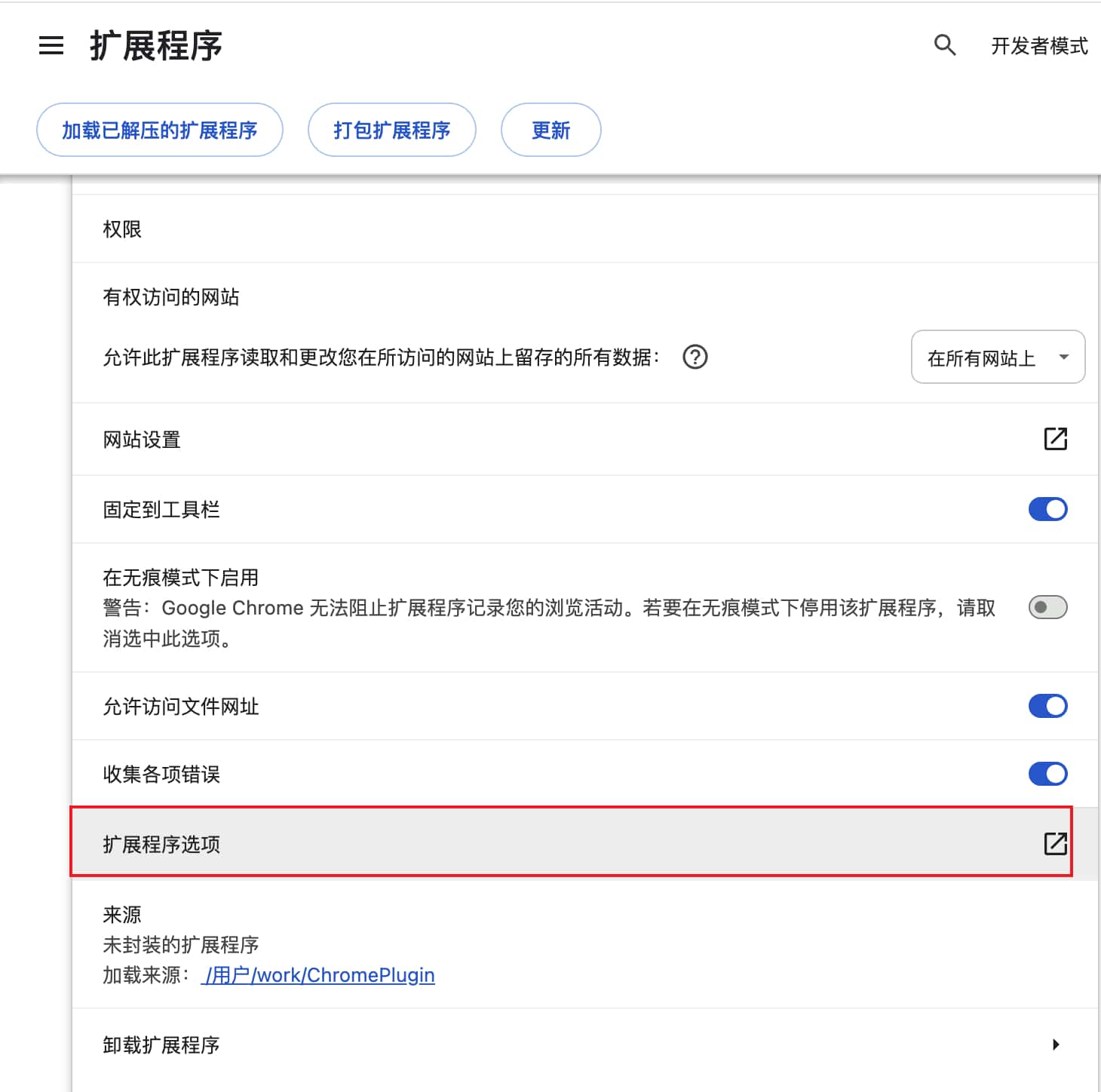
3. 页面通信
在 manifest.json 中可通过不同配置来实现插件的扩展能力,比如 content_scripts、background、options、actions 都有脚本文件,那如何在不同的脚本文件中传递数据呢,比如在 content_scripts 是在网页中运行的,其中的数据如何共享给 background,可以通过页面通信来传递数据。
官网文档
3.1 发送数据
// 从内容脚本 content_scripts 发送数据到扩展页面(background、options、actions)
(async () => {const response = await chrome.runtime.sendMessage({greeting: "hello"});console.log(response);
})();
// 从扩展页面(background、options、actions) 发送数据到内容脚本(content_scripts)
(async () => {// 需要先获取当前的tab页面const [tab] = await chrome.tabs.query({active: true, lastFocusedWindow: true});const response = await chrome.tabs.sendMessage(tab.id, {greeting: "hello"});console.log(response);
})();
不同的发送方,发送数据的方式也是不同的,在使用时需要有所区别
3.2 接收数据
接收数据的方式是一致的,都是通过 chrome.runtime.onMessage
// 接收数据
chrome.runtime.onMessage.addListener((request, sender, sendResponse) => {console.log(sender.tab ?"from a content script:" + sender.tab.url :"from the extension");if (request.greeting === "hello")//处理完消息后、通知发送方sendResponse({farewell: "goodbye"});}
);
相关文章:
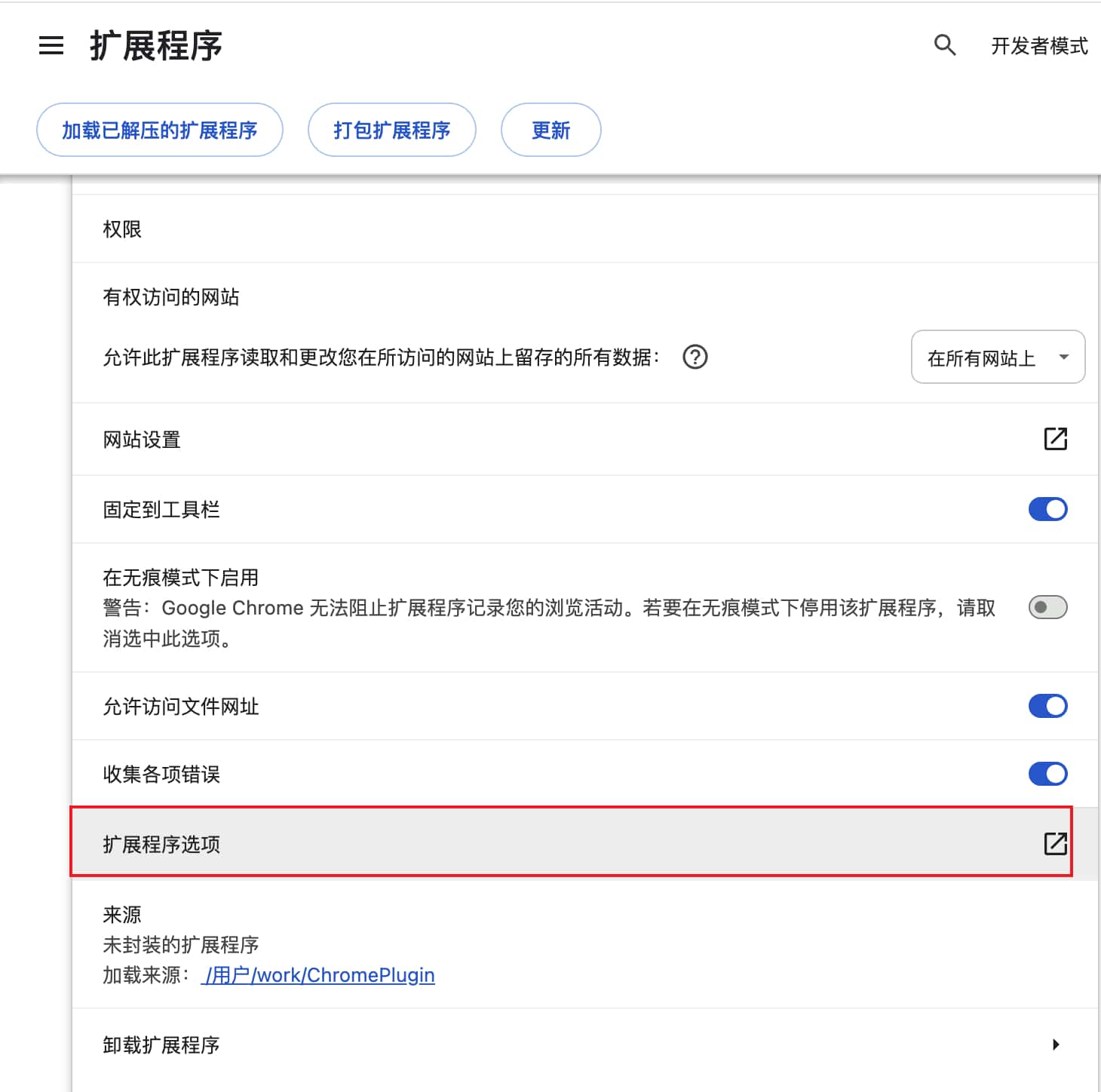
chrome 插件开发入门
1. 介绍 Chrome 插件可用于在谷歌浏览器上控制当前页面的一些操作,可自主控制网页,提升效率。 平常我们可在谷歌应用商店中下载谷歌插件来增强浏览器功能,作为开发者,我们也可以自己开发一个浏览器插件来配合我们的日常学习工作…...

揭开面纱--机器学习
一、人工智能三大概念 1.1 AI、ML、DL 1.1.1 什么是人工智能? AI:Artificial Intelligence 人工智能 AI is the field that studies the synthesis and analysis of computational agents that act intelligently AI is to use computers to analog and instead…...

Python中的私有属性与方法:解锁面向对象编程的秘密
在Python的广阔世界里,面向对象编程(OOP)是一种强大而灵活的方法论,它帮助我们更好地组织代码、管理状态,并构建可复用的软件组件。而在这个框架内,私有属性与方法则是实现封装的关键机制之一。它们不仅有助…...

开篇_____何谓安卓机型“工程固件” 与其他固件的区别 作用
此系列博文将分析安卓系列机型与一些车机 wifi板子等工程固件的一些常识。从早期安卓1.0起始到目前的安卓15,一些厂家发布新机型的常规流程都是从工程机到量产的过程。在其中就需要调试各种参数以便后续的量产参数可以固定到最佳,工程固件由此诞生。 后…...

DBeaver 连接 MySQL 报错 Public Key Retrieval is not allowed
DBeaver 连接 MySQL 报错 Public Key Retrieval is not allowed 文章目录 DBeaver 连接 MySQL 报错 Public Key Retrieval is not allowed问题解决办法 问题 使用 DBeaver 连接 MySQL 数据库的时候, 一直报错下面的错误 Public Key Retrieval is not allowed详细…...

三个月涨粉两万,只因为知道了这个AI神器
大家好,我是凡人,最近midjourney的账号到期了,正准备充值时,被一个国内AI图片的生成神器给震惊了,不说废话,先上图看看生成效果。 怎么样还不错吧,是我非常喜欢的国风画,哈哈&#x…...

vulhub GhostScript 沙箱绕过(CVE-2018-16509)
1.搭建环境 2.进入网站 3.下载包含payload的png文件 vulhub/ghostscript/CVE-2018-16509/poc.png at master vulhub/vulhub GitHub 4.上传poc.png图片 5.查看创建的文件...

李宏毅机器学习笔记——反向传播算法
反向传播算法 反向传播(Backpropagation)是一种用于训练人工神经网络的算法,它通过计算损失函数相对于网络中每个参数的梯度来更新这些参数,从而最小化损失函数。反向传播是深度学习中最重要的算法之一,通常与梯度下降…...

内推|京东|后端开发|运维|算法...|北京 更多岗位扫内推码了解,直接投递,跟踪进度
热招岗位 更多岗位欢迎扫描末尾二维码,小程序直接提交简历等面试。实时帮你查询面试进程。 安全运营中心研发工程师 岗位要求 1、本科及以上学历,3年以上的安全相关工作经验; 2、熟悉c/c、go编程语言之一、熟悉linux网络编程和系统编程 3、…...
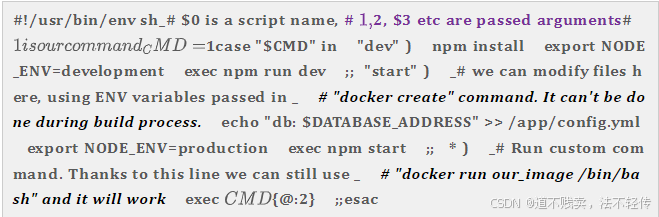
编写Dockerfile第二版
目标 更快的构建速度 更小的Docker镜像大小 更少的Docker镜像层 充分利用镜像缓存 增加Dockerfile可读性 让Docker容器使用起来更简单 总结 编写.dockerignore文件 容器只运行单个应用 将多个RUN指令合并为一个 基础镜像的标签不要用latest 每个RUN指令后删除多余文…...

校验码:奇偶校验,CRC循环冗余校验,海明校验码
文章目录 奇偶校验码CRC循环冗余校验码海明校验码 奇偶校验码 码距:任何一种编码都由许多码字构成,任意两个码字之间最少变化的二进制位数就称为数据检验码的码距。 奇偶校验码的编码方法是:由若干位有效信息(如一个字节),再加上…...

增维思考,减维问题,避免焦虑!
什么是嵌入式软件开发的核心技能? 1. 编程语言 熟练掌握C/C:C语言是嵌入式领域最重要也是最主要的编程语言,用于实现系统功能和性能优化。C在需要面向对象编程的场合也是重要的选择。了解汇编语言:在某些需要直接与硬件交互或优…...

自动化抢票 12306
自动化抢票 12306 1. 明确需求 明确采集的网站以及数据内容 网址: https://kyfw.12306.cn/otn/leftTicket/init数据: 车次相关信息 2. 抓包分析 通过浏览器开发者工具分析对应的数据位置 打开开发者工具 F12 或鼠标右键点击检查 刷新网页 点击下一页/下滑网页页面/点击搜…...

海外云服务器安装 MariaDB10.6.X (Ubuntu 18.04 记录篇二)
本文首发于 秋码记录 MariaDB 的由来(历史) 谈起新秀MariaDB,或许很多人都会感到陌生吧,但若聊起享誉开源界、业界知名的关系型数据库——Mysql,想必混迹于互联网的人们(coder)无不知晓。 其…...

Mybatis_基础
文章目录 第一章 Mybatis简介1.1 Mybatis特性1.2 和其它持久化层技术对比 第二章 Mybatis的增删改查第三章 Mybatis的增删改查 第一章 Mybatis简介 1.1 Mybatis特性 MyBatis 是支持定制化 SQL、存储过程以及高级映射的优秀的持久层框架。MyBatis 避免了几乎所有的 JDBC 代码和…...

8Manage采购申请管理:轻松实现手动采购流程自动化
您是否感受到通过手动采购申请流程管理成本的压力? 信息的不充分常常导致现金流的不透明,这已成为财务高管们的常见痛点。本文将展示采购申请管理软件如何帮助您减轻负担,使您能够简化流程。 没有采购申请软件会面临哪些挑战? …...

PADS Router 入门基础教程(一)
有将近三周没有更新过博客了,最近在整理PADS Router 入门基础教程,希望喜欢本系列教程的小伙伴可以点点关注和订阅!下面我们开始进入PADS Router课程的介绍。 一、PADS Router 快捷键 二、课程介绍 本教程主要介绍:PADS Rou…...

一台手机一个ip地址吗?手机ip地址泄露了怎么办
在数字化时代,手机作为我们日常生活中不可或缺的一部分,其网络安全性也日益受到关注。其中一个常见的疑问便是:“一台手机是否对应一个固定的IP地址?”实际上,情况并非如此简单。本文首先解答这一问题&a…...

【扇贝编程】使用Selenium模拟浏览器获取动态内容笔记
文章目录 selenium安装 selenium下载浏览器驱动 获取数据处理数据查找一个元素查找所有符合条件的元素 控制浏览器 selenium selenium是爬虫的好帮手, 可以控制你的浏览器,模仿人浏览网页,从而获取数据,自动操作等。 我们只要让…...

TCP Analysis Flags 之 TCP Port numbers reused
前言 默认情况下,Wireshark 的 TCP 解析器会跟踪每个 TCP 会话的状态,并在检测到问题或潜在问题时提供额外的信息。在第一次打开捕获文件时,会对每个 TCP 数据包进行一次分析,数据包按照它们在数据包列表中出现的顺序进行处理。可…...

conda相比python好处
Conda 作为 Python 的环境和包管理工具,相比原生 Python 生态(如 pip 虚拟环境)有许多独特优势,尤其在多项目管理、依赖处理和跨平台兼容性等方面表现更优。以下是 Conda 的核心好处: 一、一站式环境管理:…...
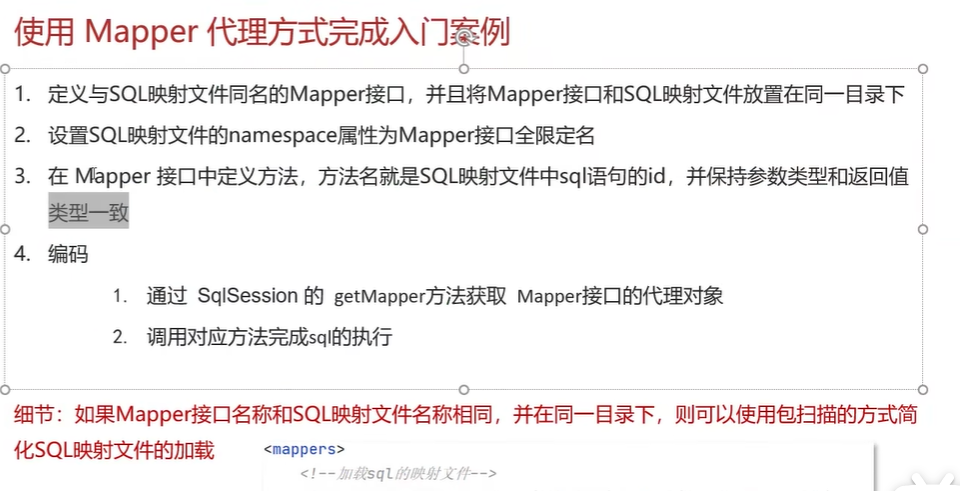
黑马Mybatis
Mybatis 表现层:页面展示 业务层:逻辑处理 持久层:持久数据化保存 在这里插入图片描述 Mybatis快速入门 
1688商品列表API与其他数据源的对接思路
将1688商品列表API与其他数据源对接时,需结合业务场景设计数据流转链路,重点关注数据格式兼容性、接口调用频率控制及数据一致性维护。以下是具体对接思路及关键技术点: 一、核心对接场景与目标 商品数据同步 场景:将1688商品信息…...

OkHttp 中实现断点续传 demo
在 OkHttp 中实现断点续传主要通过以下步骤完成,核心是利用 HTTP 协议的 Range 请求头指定下载范围: 实现原理 Range 请求头:向服务器请求文件的特定字节范围(如 Range: bytes1024-) 本地文件记录:保存已…...

【Zephyr 系列 10】实战项目:打造一个蓝牙传感器终端 + 网关系统(完整架构与全栈实现)
🧠关键词:Zephyr、BLE、终端、网关、广播、连接、传感器、数据采集、低功耗、系统集成 📌目标读者:希望基于 Zephyr 构建 BLE 系统架构、实现终端与网关协作、具备产品交付能力的开发者 📊篇幅字数:约 5200 字 ✨ 项目总览 在物联网实际项目中,**“终端 + 网关”**是…...

OpenPrompt 和直接对提示词的嵌入向量进行训练有什么区别
OpenPrompt 和直接对提示词的嵌入向量进行训练有什么区别 直接训练提示词嵌入向量的核心区别 您提到的代码: prompt_embedding = initial_embedding.clone().requires_grad_(True) optimizer = torch.optim.Adam([prompt_embedding...
中关于正整数输入的校验规则)
Element Plus 表单(el-form)中关于正整数输入的校验规则
目录 1 单个正整数输入1.1 模板1.2 校验规则 2 两个正整数输入(联动)2.1 模板2.2 校验规则2.3 CSS 1 单个正整数输入 1.1 模板 <el-formref"formRef":model"formData":rules"formRules"label-width"150px"…...

CSS设置元素的宽度根据其内容自动调整
width: fit-content 是 CSS 中的一个属性值,用于设置元素的宽度根据其内容自动调整,确保宽度刚好容纳内容而不会超出。 效果对比 默认情况(width: auto): 块级元素(如 <div>)会占满父容器…...

《C++ 模板》
目录 函数模板 类模板 非类型模板参数 模板特化 函数模板特化 类模板的特化 模板,就像一个模具,里面可以将不同类型的材料做成一个形状,其分为函数模板和类模板。 函数模板 函数模板可以简化函数重载的代码。格式:templa…...
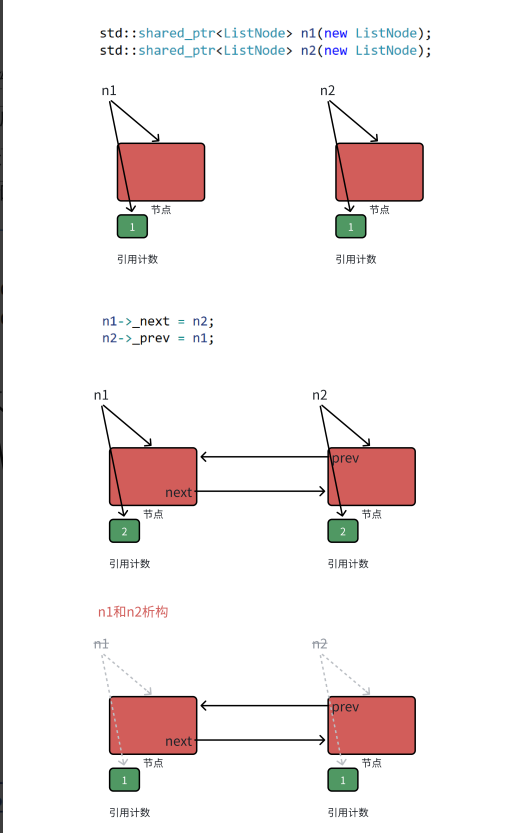
【C++进阶篇】智能指针
C内存管理终极指南:智能指针从入门到源码剖析 一. 智能指针1.1 auto_ptr1.2 unique_ptr1.3 shared_ptr1.4 make_shared 二. 原理三. shared_ptr循环引用问题三. 线程安全问题四. 内存泄漏4.1 什么是内存泄漏4.2 危害4.3 避免内存泄漏 五. 最后 一. 智能指针 智能指…...
